Microsoft は、Edge ブラウザーに次のような便利な機能を組み込みました。財布。ネットショッピングが好きな方には嬉しい施設です。ユーザーはカードの詳細と請求先住所を何度も入力する必要はありません。 Edge ブラウザーで支払い方法を使用すると、ショッピング体験がより簡単になります。ウォレットを使用するために追加の拡張機能をインストールする必要はありません。それは組み込まれたエクスペリエンスです。この記事では、エッジウォレット、その機能と紹介しますEdge ウォレットの設定方法。
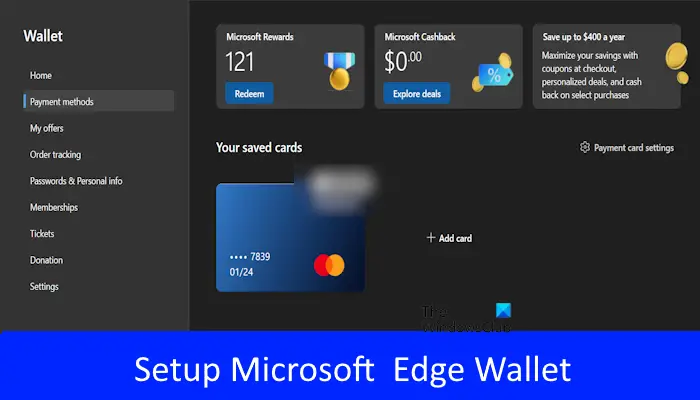
Microsoft Edge にクレジットまたはデビットを保存しても安全ですか?
はい、クレジット カードまたはデビット カードを Microsoft Edge に保存しても安全です。 Microsoft Edge には、カード情報をオンラインで安全に保つためのセキュリティ機能が組み込まれています。自動入力オプションがあるため、オンラインショッピング中にオプションを使用できます。 Microsoft Edge は暗号化技術を使用して、クレジット カードまたはデビット カード情報、およびブラウザーに保存されているその他の個人情報を保護します。二要素認証、パスワード保護、自動更新などの機能が組み込まれています。
Windows PC で Edge ウォレットを設定する方法
知りたい場合はEdge ウォレットの設定方法、次の手順に従って Edge ウォレットを設定します。
- [設定] から Edge ウォレットをセットアップする
- URL「edge://wallet」を使用して Edge ウォレットを設定します。
始めましょう。
1] [設定] から Edge ウォレットをセットアップします
Edge ウォレットは [設定] から簡単に設定できます。 Edge ウォレットを設定するには、次の手順を確認してください。
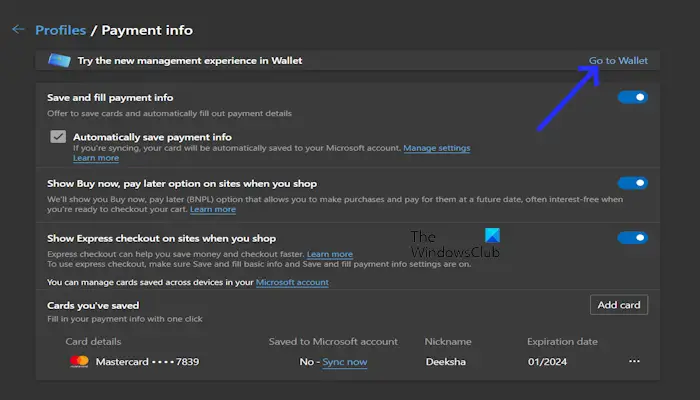
- エッジブラウザを開きます。
- をクリックしてください3つの点右上隅。
- さあ、クリックしてください設定。
- をクリックしてくださいプロフィール設定メニューから。
- を選択します。お支払い情報。
- ここで、ウォレットに移動リンク。
2] URL「edge://wallet」を使用して Edge ウォレットを設定します
次の手順に従って、URL 'edge://wallet' を使用して Edge ウォレットを設定します。
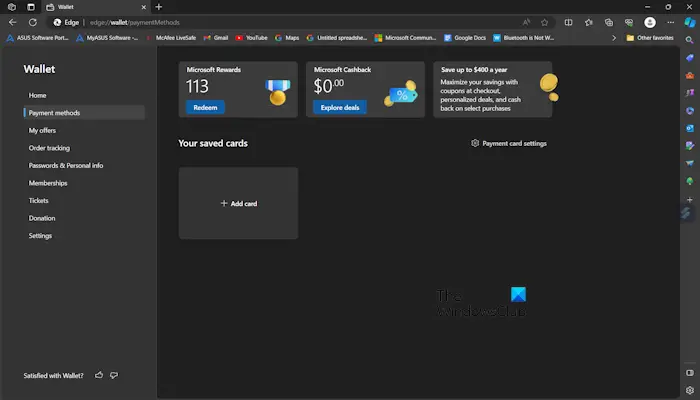
- エッジブラウザを開きます。
- アドレスを入力するエッジ://財布アドレスバーに。
- ウォレットのホームページにリダイレクトされます。
ここでクレジット カードとデビット カードを追加できます。このためには、支払い方法左側のカテゴリをクリックして、カードを追加オプション。カードの詳細と請求先住所を追加します。現時点では国/地域を変更することはできません。米国が自動的に選択されます。現在、この機能は米国でのみ利用できるためです。
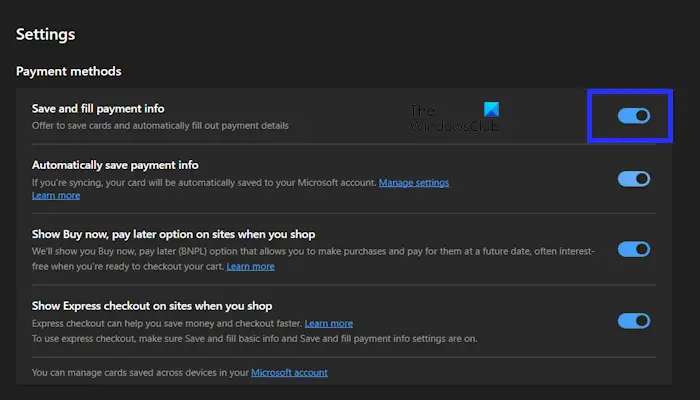
保存カードと銀行情報には、カード所有者名、カード番号、有効期限、CVV、銀行発行会社によって確認された請求先住所が含まれます。 CVV は、支払い時にカードを認証するためにのみ使用され、Microsoft Wallet には保存されません。クレジット カードまたはデビット カードを Edge Wallet に追加できない場合は、「保存と支払い情報」オプションがウォレット設定で無効になっている可能性があります。 「ウォレット」メニューから「設定」を選択し、「」をオンにします。支払い情報を保存して入力します" ボタン。
これらのオプションを有効にすると、デビット カードとクレジット カードをウォレットに保存し、チェックアウト時に簡単に使用できるようになります。
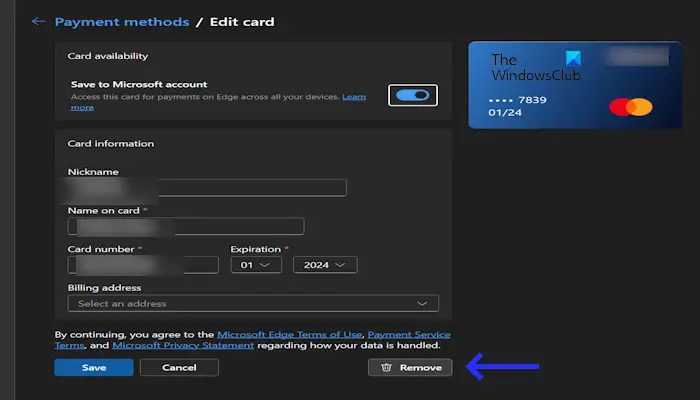
Edge Wallet からカードを削除する場合。 「支払い方法」カテゴリから青いカードをクリックします。カードを選択したら、コンピューターの PIN を入力するか、指紋をスキャンして (該当する場合)、本人確認を行う必要があります。これが、Microsoft Edge でのカードの保存が安全であると上で述べた理由です。次に、下にスクロールしてクリックします取り除く。
Microsoft Edge ウォレットの機能
Microsoft Edge ウォレットには多くの機能が組み込まれています。その驚くべき機能についてお話しましょう。
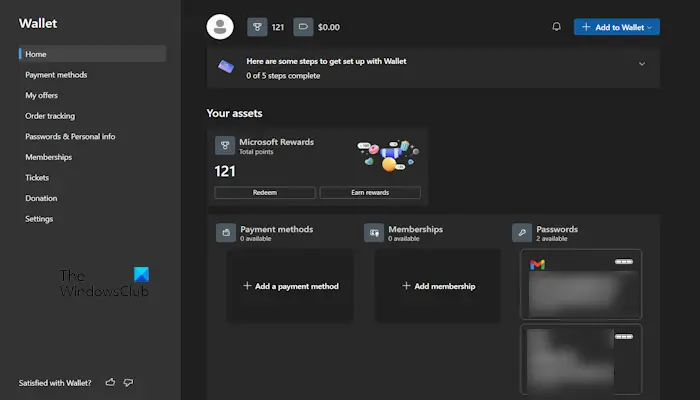
- Microsoft Rewards と Microsoft キャッシュバック: で家ページでは、特典とキャッシュバックを追跡できます。をクリックするだけで、毎日さらに多くの報酬を獲得できます。報酬を獲得するショッピングサイトにクーポンを登録する。
- 支払い方法: クレジット カードまたはデビット カードを簡単に追加できます。そのため、買い物中に資格情報を何度も入力する必要がありません。ただし、購入するたびに CVV 番号を入力する必要があります。
- 私のオファー: 今すぐ Microsoft キャッシュバックに参加し、今すぐ参加ボタン。 「今すぐ参加」ボタンをクリックすると、素晴らしいブランドの最高のオファーが表示されます。
- 注文追跡: 注文追跡は、ショッピングが好きなユーザーにとってお気に入りの機能の 1 つです。ユーザーはクリックすることで注文を簡単に追跡できます。トラック注文。
- パスワードと個人情報: Microsoft Edge ウォレットのパスワードと個人情報機能を使用すると、パスワード、住所、支払い情報、その他の個人情報を保存および管理できます。また、保存されている他の Web サイトのパスワードも同じページに表示されます。
- メンバーシップ: メンバーシップ機能を使用すると、Web サイト上でメンバーシップ情報を保存し、自動的に入力できます。これには、会員番号、名前、電子メール アドレス、配送先住所などが含まれます。この機能はホームページで確認できます。
- チケット: この機能を使用すると、イベント、フライト、その他のアクティビティのデジタル チケットを保存および管理できます。すべてのデジタル チケットを 1 か所に保存できるため、必要なときに簡単に見つけてアクセスできます。
- 寄付: 慈善活動を支援するのが好きな方。この機能を使用すると、ウォレットから直接お気に入りの慈善団体に寄付できます。
- 設定: Microsoft Edge ウォレットの設定機能を使用すると、ウォレットの設定を管理できます。
これは Microsoft Edge ウォレットとその設定方法と使用方法についてのすべてです。これがお役に立てば幸いです。
Edgeのウォレットとは何ですか?
ウォレットは、Microsoft Edge に新しく追加された機能で、ユーザーはクレジット カードやデビット カードの追加、購入や注文の追跡、寄付の管理などを行うことができます。Edge のウォレットには、Edge 設定またはedge://wallet URL からアクセスできます。
エッジウォレットは無料ですか?
ウォレットは Microsoft Edge ブラウザーの組み込み機能です。したがって、すべてのユーザーにとって完全に無料です。 Microsoft Edge ブラウザを通じて Edge ウォレットにアクセスできます。 Edge Wallet は素晴らしい機能を提供しており、最も優れている点は、すべてのカードを同じ場所で管理できることです。 Edge Wallet に追加するカードは、暗号化テクノロジーによって保護されます。






